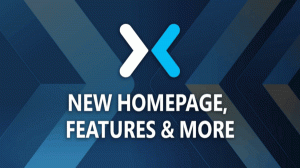Ako otvoriť staré nastavenia zobrazenia v systéme Windows 10 (dva spôsoby)
Mnoho používateľov systému Windows 10 hľadá spôsob, ako otvoriť starý aplet Display Settings. Vo Windowse 10 ho Microsoft nahradil novou aplikáciou Nastavenia. Je to aplikácia Metro, ktorá preberá niektoré možnosti klasického ovládacieho panela vrátane nastavení zobrazenia, ale nie všetky. V aplikácii Nastavenia nemôžete robiť veľa vecí, ktoré boli možné v starom (klasickom) aplete. Tu je návod, ako môžete stále otvoriť staré nastavenia zobrazenia v systéme Windows 10.
Mnoho používateľov zistilo, že nie je možné aktivovať svoj druhý displej, napríklad televízor, pomocou aplikácie Nastavenia v systéme Windows 10. V predchádzajúcich verziách systému Windows to však bolo ľahko možné. Tu je návod, ako môžete otvorte staré nastavenia zobrazenia v systéme Windows 10.
Stlačte tlačidlo Vyhrať + R klávesové skratky a do poľa Spustiť zadajte nasledujúce:
control.exe desk.cpl, Nastavenia,@Nastavenia
- Otvorte Editor databázy Registry. Ak nepoznáte Editor databázy Registry, pozrite si toto podrobný návod.
- Prejdite na nasledujúci kľúč databázy Registry:
HKEY_CLASSES_ROOT\DesktopBackground\Shell\Display\command
Tip: Môžete prístup k ľubovoľnému kľúču databázy Registry jediným kliknutím.
- Prevezmite vlastníctvo a získajte úplný prístup k podkľúču „príkaz“, ako je popísané tu: Ako prevziať vlastníctvo kľúča databázy Registry.
Tip: Pozrite sa tiež RegOwnershipEx. S
RegOwnershipEx, môžete prevziať vlastníctvo akéhokoľvek kľúča databázy Registry jedným kliknutím! - Teraz odstráňte hodnotu "DelegateExecute" a nastavte predvolený (nepomenovaný) parameter na príkaz uvedený vyššie:
control.exe desk.cpl, Nastavenia,@Nastavenia
Pozrite si nasledujúcu snímku obrazovky:
Skončil si. Táto metóda nie je pohodlná. Tu je teda alternatívny, časovo úsporný spôsob, ako získať klasický príkaz Zobrazenie v kontextovej ponuke pracovnej plochy.
- Stiahnite si panel prispôsobenia pre Windows 10. Počnúc verziou 1.1.0.1 podporuje pridanie klasickej položky kontextovej ponuky Zobraziť pre pracovnú plochu v systéme Windows 10.
- Spustite aplikáciu a kliknite na odkaz Možnosti.
- V predvoľbách aplikácie kliknite na tlačidlo „Integrovať s kontextovou ponukou pracovnej plochy“.
Potvrďte výzvu UAC.
To je všetko. Teraz, kedykoľvek kliknete na položku "Nastavenia zobrazenia" v ponuke pravým tlačidlom myši na pracovnej ploche, otvorí sa klasické okno nastavení zobrazenia.